Jako użytkownik systemu Linux dostęp do terminala głównego jest niezbędny do wykonywania zadań na poziomie systemu, takich jak instalowanie nowych pakietów, modyfikowanie konfiguracji systemu lub aktualizowanie systemu operacyjnego. W tym artykule poprowadzimy Cię, jak otworzyć terminal główny w Linux Mint, popularnej dystrybucji Linuksa opartej na Ubuntu, która zapewnia łatwe w użyciu środowisko graficzne.
Wprowadzenie do Root Terminal w Linux Mint
Terminal główny w systemie Linux to potężne narzędzie, które zapewnia użytkownikowi pełne uprawnienia administracyjne. Terminal główny zapewnia użytkownikom dostęp do uruchamiania poleceń i wykonywania zadań na poziomie systemu, które nie są możliwe przy zwykłych uprawnieniach użytkownika.
Aby uruchomić terminal główny, wykonaj czynności podane poniżej:
Krok 1 : Uruchom Terminal
Pierwszym krokiem do otwarcia terminala głównego jest uruchomienie głównego terminala w twoim systemie. Aby otworzyć główny terminal, kliknij ikonę terminala na dolnym panelu lub naciśnij skrót klawiaturowy Ctrl+Alt+T . Terminal otworzy się w twoim katalogu domowym, który jest domyślną lokalizacją, w której możesz uruchamiać polecenia i wykonywać skrypty.
Krok 2: Przełącz się na użytkownika root
Aby przełączyć się na użytkownika root, musisz użyć pliku jego polecenie, które oznacza 'Zmień użytkownika' . Uruchom poniższe polecenie w terminalu:
Sudo jego

Zostaniesz poproszony o podanie hasła. Wprowadź hasło, a jeśli hasło jest poprawne, monit Terminalu zmieni się z Twojej nazwy użytkownika na „root@nazwa twojego hosta” , wskazując, że jesteś teraz zalogowany jako użytkownik root.
Krok 3: Otwórz terminal główny
Aby otworzyć terminal root, musisz uruchomić terminal jako użytkownik root. Teraz uruchom polecenie gnome w terminalu:
gnome-terminal
To polecenie uruchamia nowe okno terminala jako użytkownik root. Zauważysz, że monit w nowym oknie terminala jest „root@nazwa twojego hosta” , wskazując, że jesteś teraz w terminalu głównym.
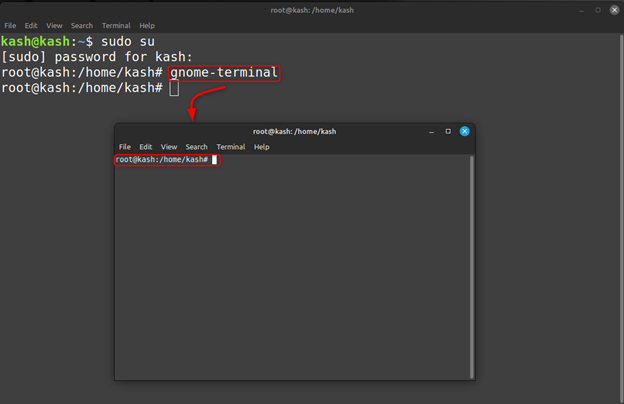
Krok 4: Dostosuj terminal główny
Po otwarciu terminala głównego możesz dostosować go do własnych upodobań. Na przykład możesz zmienić schemat kolorów, rozmiar czcionki i obraz tła. Aby zmodyfikować terminal, kliknij prawym przyciskiem myszy i wybierz 'Preferencje' . Spowoduje to otwarcie okna Preferencje terminala, w którym możesz wprowadzić zmiany w wyglądzie i zachowaniu terminala głównego.
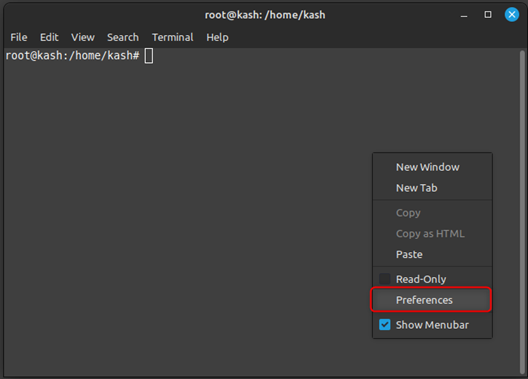
Otworzy się okno pokazane poniżej, w którym możemy zmodyfikować terminal główny.
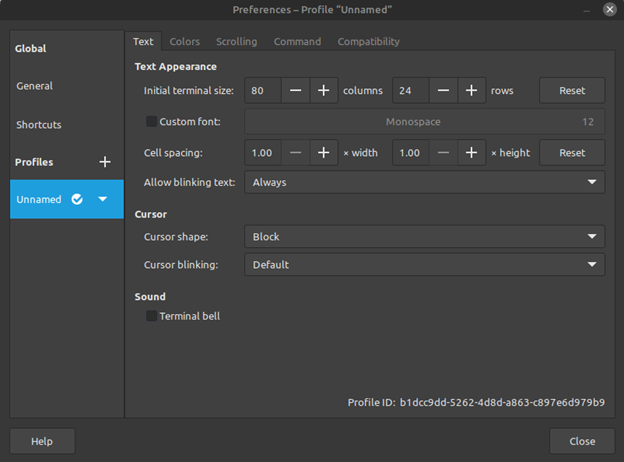
Wniosek
Otwarcie terminala głównego w Linux Mint to łatwy krok, który można wykonać za pomocą sudo su polecenie w Linux Mint. Powyższy artykuł zawiera instrukcje otwierania terminala jako użytkownik root i wyjaśnia, w jaki sposób możemy go zmodyfikować.